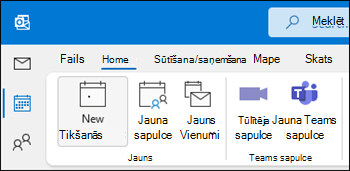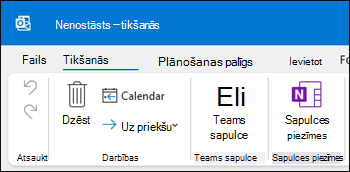Faila koplietošana, lai kopīgi strādātu pie pielikumiem
-
Atlasiet Pievienot failu un izvēlieties failu.
-
Ja failam ir maza mākoņa ikona, tas jau ir saglabāts mākonī, kas ļauj to kopīgot un ar to strādāt kopā ar citiem.
Ja tā nenotiek, noklikšķiniet uz nolaižamās bultiņas, norādiet uz Augšupielādēt un pēc tam atlasiet OneDrive.
-
Ierakstiet ziņojumu un atlasiet Nosūtīt.
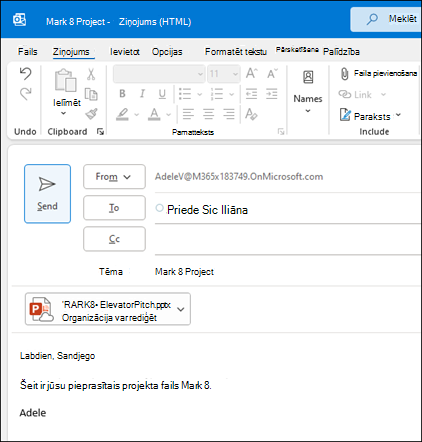
Tiešsaistes sapulces un koplietojamu piezīmju iestatīšana
Kreisajā rūtī atlasiet kalendāra ikonu.
Lai iestatītu sapulces dalībniekus attālai pievienošanāsi, atlasiet Jauna Teams sapulce. Tādējādi tiek ievietots saite, ko attālie dalībnieki var izmantot, lai pievienotos sapulcei.
Lai iestatītu koplietojamu vietu piezīmēm, atlasiet Sapulces piezīmes. Varat izveidot jaunu OneNote piezīmju grāmatiņu vai atlasīt esošu piezīmju grāmatiņu. Saite uz šo piezīmju grāmatiņu tiek parādīta sapulces pieprasījumā.